Os fones de ouvido Galaxy Buds 2 vem com vários recursos premium, inclusive o modo de som ambiente ajustável e carregamento sem fio. Menores e mais leves que o Galaxy Buds+, o Buds2 possui um som muito melhor. O recurso/função ANC é forte o suficiente para bloquear ruídos ao redor.
A conexão/emparelhamento com outros dispositivos é feita através do Bluetooth. Os fones de ouvido Galaxy Buds 2 podem ser facilmente conectados a um celular, tablet, computador/notebook ou até mesmo na smart TV. Confira nas instruções abaixo todos os passos para conectar, verificar o status da bateria ou resetar o Galaxy Buds 2 para o padrão de fábrica.
Como conectar ou emparelhar os fones Galaxy Buds 2 no celular?
Antes de iniciar o procedimento para conectar os fones de ouvido, você precisará instalar primeiro o aplicativo Galaxy Wearable no seu celular ou tablet. Para isso, acesse a página da Play Store e baixe gratuitamente em seu dispositivo.
Passo 1: Depois ter instalado o Galaxy Wearable, verifique se a função do Bluetooth está ativada no seu celular. Ative-a, caso não tenha feito isso ainda.
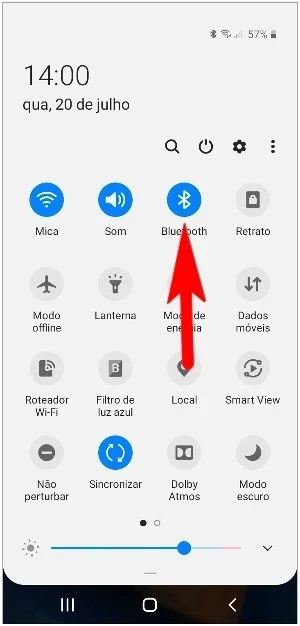
Passo 2: Em seguida, abra o estojo de carregamento para os fones entrarem em modo de emparelhamento. Este modo também pode ser ativado mantendo pressionado ao mesmo tempo as áreas de toque esquerda e direita nos fones de ouvido.
Passo 3: No seu celular, abra o aplicativo Galaxy Wearable e toque em “Começar”.
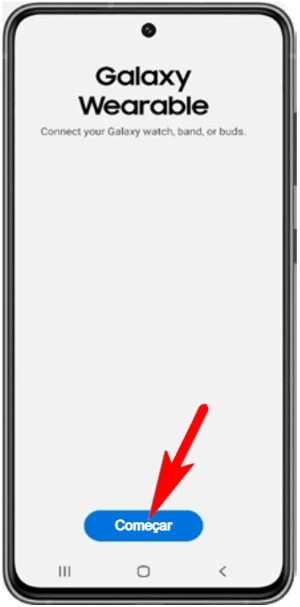
Passo 4: Na próxima tela selecione “Galaxy Buds2” e siga as instruções para concluir a conexão.
Como conectar o Galaxy Buds 2 no Windows?
- Primeiro, desconecte o Galaxy Buds 2 de qualquer outro dispositivo, coloque-o dentro do estojo e feche a tampa.
- No seu computador, abra o menu do Windows e clique em “Configurações” (ícone de uma engrenagem).
- Em Configurações, vá para “Dispositivos” e clique em “Bluetooth e outros dispositivos”.
- Em seguida, clique em “Adicionar Bluetooth ou outro dispositivo”.
- Uma barra de menu com o nome “Adicionar um dispositivo” aparecerá.
- Selecione “Bluetooth” e, em seguida, abra o estojo de carregamento do Galaxy Buds 2 para iniciar o emparelhamento.
- Neste momento, o computador irá procurar pelos fones de ouvido sem fio.
- Quando eles aparecerem na lista de dispositivos encontrados, clique em “Galaxy Buds 2” e confirme clicando em “Concluído”.
- Aguarde a configuração terminar.
Como verificar o status da bateria do Galaxy Buds 2?
Com as informações abaixo você pode descobrir facilmente qual é o nível de carga da bateria dos fones ou da caixa de carregamento. A cor da luz vai indicar o nível carga do seu Galaxy Buds 2, assim você saberá se o dispositivo está carregado, carregando ou se existe algum problema no carregamento.

Coloque os 2 fones dentro do estojo para verificar o nível de carga (a luz indicadora está localizada entre os fones).
- Verde: os fones estão totalmente carregados.
- Vermelho: os fones ainda estão carregando.
- Vermelho piscando: existe um erro de carregamento. Remova os fones de dentro do estojo e coloque-os novamente.
Para verificar o status da bateria do estojo de carregamento, observe a cor da luz indicadora localizada na parte frontal.
- Verde: caixa de carregamento está totalmente carregada.
- Vermelho: caixa de carregamento não está totalmente carregada.
- Vermelho piscando: existe um erro de carregamento na caixa de carregamento. Desconecte o dispositivo e conecte novamente.
Se o erro persistir, entre em contato com a Central de Atendimento Samsung para obter suporte.
Você pode também verificar o nível dos fones de ouvido através do aplicativo. Abra o Galaxy Wearable no seu celular, acesse a guia do dispositivo. Logo acima da tela estarão as informações sobre o nível de bateria do 2 fones.
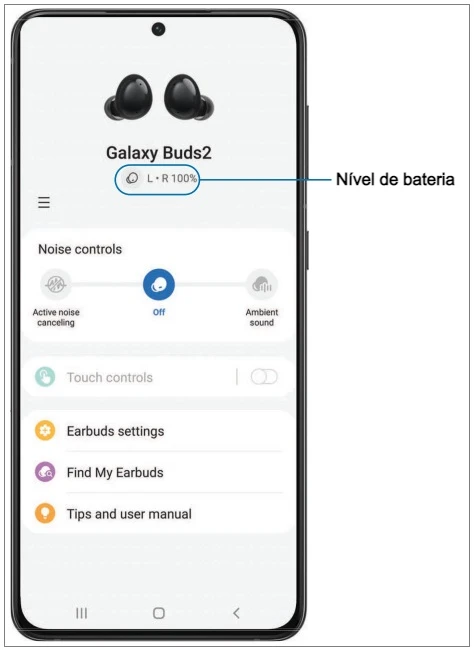
Nota: Quando a bateria do Galaxy Buds 2 estiver fraca, uma notificação será enviada para o seu celular.
Como resetar os fones Galaxy Buds 2?
Siga estas instruções para resetar os fones para sua configuração de fábrica. Antes de começar, certifique-se que os fones já estão emparelhados ao celular. Caso eles não estejam, siga o passo a passo do primeiro método descrito nesta página.
- Abra o App Galaxy Wearable e vá para “Sobre fones de ouvido”.
- Em seguida, toque em “Redefinir fones de ouvido”.
- Por fim, confirme em “Redefinir”.










